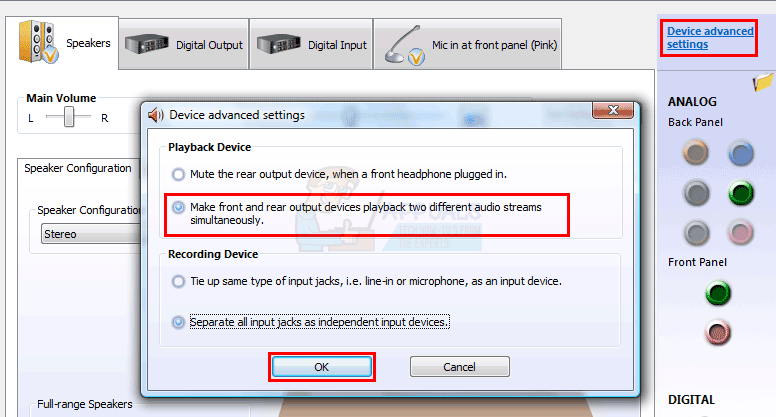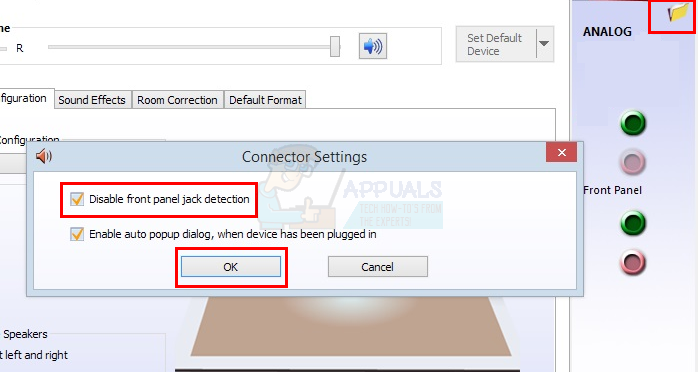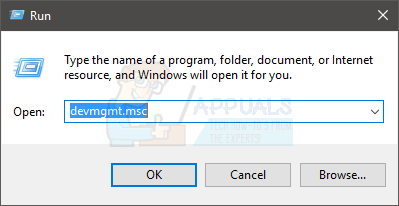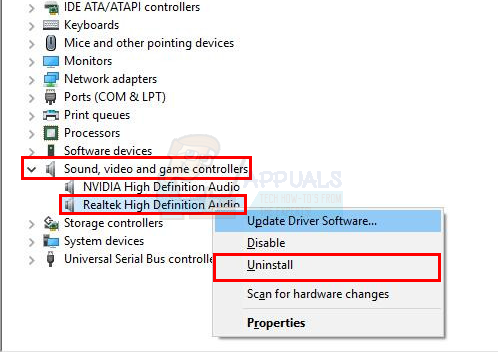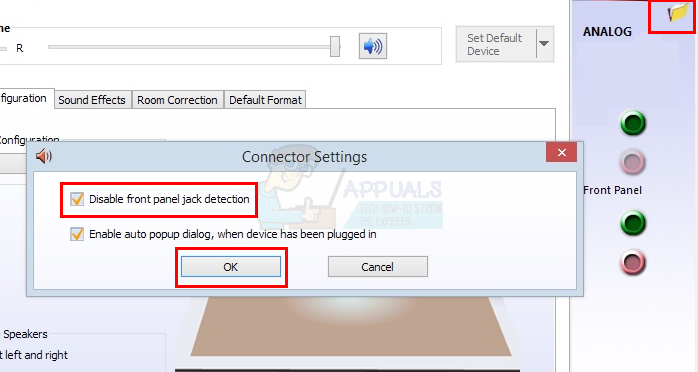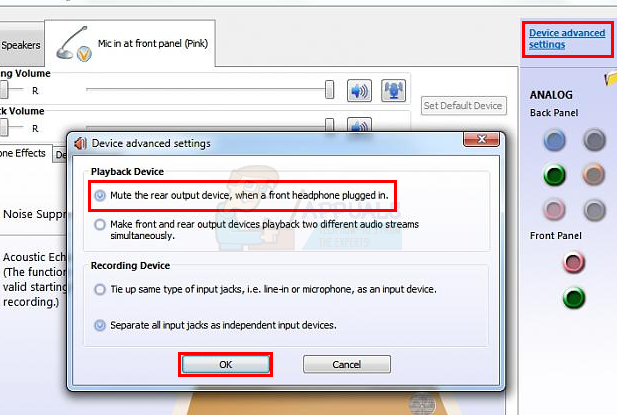что делать если наушники и динамики работают одновременно
Одновременный вывод звука на два устройства в Windows. Звук из динамиков ноутбука, телевизора по HDMI, Bluetooth наушников и колонок
Этот вопрос с одновременным выводом звука на колонки, или динамики ноутбука и на динамики телевизора подключенного по HDMI уже не раз обсуждали в комментариях к статье почему нет звука через HDMI на телевизоре, при подключении ноутбука (ПК) на Windows 7 и Windows 10. И там же в комментариях, Влад подсказал решение, как в Windows настроить одновременный вывод звука на динамики или колонки и на телевизор. Я проверил, но у меня почему-то не получилось. Сегодня решил еще раз все проверить, и как оказалось, все отлично работает. Достаточно настроить стерео микшер в Windows и звук выводится на два источника. В Windows 10 стерео микшер у меня заработал без проблем. В настройках устройств воспроизведения в Windows 7 я его почему-то не нашел. Возможно, нужно обновить драйвера. Сделаю инструкцию на примере Windows 10, а как разберусь с семеркой, то дополню статью. Там настройки практически одинаковые, так что если у Windows 7 и есть этот стерео микшер – настроите все без проблем.
Этим способом можно сделать так, чтобы звук воспроизводился одновременно из динамиков ноутбука, или подключенных к ноутбуку или компьютеру колонок и из динамиков телевизора, который подключен через HDMI-кабель. Так же можно настроить одновременный вывод звука на динамики и Bluetooth-наушники, или Bluetooth-колонку. Проверил – все отлично работает. Я так понял, что можно выводить максимум на два разных устройства.
Единственный минус, который я заметил у себя, так это то, что звук который выводится через стерео микшер немного отстает. Я выводил на монитор (подключен по HDMI) со встроенными динамиками. Есть небольшая рассинхронизация звука между разными источниками вывода. Возможно, это такая проблема только на моем оборудовании, так как железо у меня не самое новое и мощное. А вообще, эта фишка интересно работает. Так же пробовал выводить звук одновременно на динамики ноутбука и на Bluetooth-наушники. Можно, например, подключить Bluetooth-колонку, вывести на нее звук и поставить ее где-то за спиной. Получится объемный звук.
Подключили, проверили все ли работает, и только после этого можно переходить к настройке.
Стерео микшер в Windows 10: вывод звука на два устройства одновременно
Открываем параметры звука (нажав на соответствующую иконку в трее правой кнопкой мыши) и переходим в панель управления звуком.
В окне «Звук» проверяем, чтобы устройство «Динамики» было в статусе «Устройство по умолчанию». Если это не так, то нажмите на них правой кнопкой мыши и выберите «Использовать по умолчанию». Так же обратите внимание, что у меня там отображается подключенный по HDMI телевизор (в моем случае это монитор со встроенными динамиками, это не важно) и он в статусе «Готов».
Дополнительные настройки стерео микшера
Там в настройках стерео микшера есть еще несколько вкладок с дополнительными настройками. Давайте посмотрим, что там можно настроить и нужно ли это делать. Скажу сразу, что ничего интересного и полезного я там не нашел.
Открыв вкладку «Уровни», можно изменить громкость на устройстве, на которое выводится звук через стерео микшер. Так же можно отключить звук и изменить баланс.
Ну и вкладка «Дополнительно», на которой можно настроить разрядность и частоту дискретизации (эти настройки у меня не активны) и настроить монопольный режим. Эти настройки лучше не трогать. Хотя в моем случае, они ни на что не влияли. По крайней мере я ничего не заметил.
Вот собственно и все настройки.
Надеюсь, вы смогли настроить этот стерео микшер в Windows 10 и вывести звук на два устройства одновременно. Напишите в комментариях, для каких задач вы используете эту схему, на какие устройства выводите звук, и как все это у вас работает. Нет рассинхронизации звука? Ну и задавайте вопросы, не стесняйтесь 🙂
Исправлено: Наушники и динамики Realtek HD Audio Manager отображаются на одном устройстве —
Если вы используете наушники и колонки, то вы можете столкнуться с этой проблемой. Многие из нас хотят подключить как наши наушники, так и динамики к системе, чтобы мы могли слышать музыку с любого устройства, которое нам нужно, то есть динамиков или наушников. Проблема в том, что если вы используете Realtek Audio Manager, он не позволит вам использовать оба этих устройства одновременно. Если вы подключите оба устройства, вы сможете слышать только через наушники. Вам придется физически отключить наушники, если вы хотите использовать динамики для звука. Конечно, вам придется повторно подключить наушники, если вы хотите использовать наушники для звука. Короче говоря, вы не сможете переключать устройства, не отключая их от компьютера.
Причиной такого поведения Realtek Audio Manager являются настройки. Настройки Realtek Audio Manager обычно устанавливаются так, чтобы оба аудиовхода / выхода обрабатывались как одно и то же устройство. Обычно это стандартные настройки Realtek Audio Manager. Вот почему, как вы могли заметить, устройства будут отображаться как одно устройство, то есть динамики или наушники, а не как два отдельных устройства в окне звука вашей системы. Настройки могут быть легко изменены, поэтому вам не нужно беспокоиться.
Способ 1. Изменение настроек Realtek Audio Manager
В Realtek Audio Manager есть некоторые настройки, которые можно изменить для решения этой проблемы. Существует опция под названием «Передние и задние устройства вывода» воспроизводить два разных аудиопотока одновременно, которая по умолчанию не включена. Таким образом, проверка этой опции и создание обоих аудиопотоков в качестве отдельных может работать для вас.
Вот шаги для изменения этой опции
После того, как вы сделали, вы должны быть в порядке.
Метод 2: Отключить обнаружение разъема на передней панели
Отключение параметра «Обнаружение гнезда на передней панели» в Realtek Audio Manager также работает для многих пользователей. Попробуйте изменить эту опцию, если метод 1 не работает для вас. Вот шаги, которые могут помочь вам найти эту опцию
Это должно решить проблему для вас.
Замечания: Если изменение этого параметра не решает проблему, выполните следующие действия.
Теперь проверьте, решена ли проблема или нет.
Способ 3: удалить драйверы Realtek
Если ничего не работает, попробуйте удалить драйверы Realtek из диспетчера устройств и позвольте Windows установить драйверы аудио. Windows поставляется с собственным набором универсальных драйверов, совместимых практически со всеми устройствами. Простое удаление драйверов Realtek и перезагрузка заставит Windows установить драйверы для вас. Это решило проблему для многих пользователей. Хотя проблему следует решить двумя способами, указанными выше, но если ничего не помогло, то это должно быть вашим последним средством.
Вот шаги для удаления драйверов Realtek
Перезагрузите компьютер после успешного удаления драйверов. Вы должны иметь соответствующие драйверы, установленные при следующем запуске.
Способ 4: изменить настройки BIOS
В настройках BIOS есть настройка на передней панели, которую можно изменить, чтобы решить эту проблему. Этот параметр может быть недоступен для каждого пользователя, но он позволит пользователям (у которых есть эта опция) второй аудиовыход.
Следуйте инструкциям ниже, чтобы получить доступ и изменить настройки BIOS
Следуйте приведенным ниже инструкциям после входа в Windows после изменения настроек передней панели.
После этого у ваших наушников и динамиков будет одинаковый аудиопоток. Вы также должны иметь возможность переключать устройства для аудио целей.
Что делать если наушники и динамики работают одновременно
«Звук идет одновременно через колонки и через наушники»
В данном случае речь пойдет о ноутбуках, но возможно будет полезно и в случае со стационарным компьютером.
Вот примерно такие вопросы люди задают в интернете: «Когда я подключаю наушники к ноутбуку, то звук в динамиках не пропадает, а дублируется. Получается, что звук идет сразу и через наушники и через колонки. Почему? И как от это исправить?»
Раньше для отключения динамиков при подключении наушником использовался механический принцип. Т.е. размыкание контактов, когда в гнездо вставляется штекер. Так вот иногда эти контакты залипали, либо еще чего. Дело дрянь, и некоторые советуют вставить в гнезно отвертку и стукнуть молотком (серьезно, сам читал). Крайне не рекомендую, стучать по ноутбукам молотком 
Но, прогресс не стоит на месте, и в современных ноутбуках переключение осуществляется электроникой или программно. Возможно у вас именно такой случай.
Как правило проблема кроется в драйверах, но для начала стоит посмотреть в настройках звуковой карты, нет ли там его-то похожего на переключение звука между динамиками и наушниками. Если ничего не нашли, тогда просто удалите драйвер звуковой карты и перезагрузите компьютер. В случае с Windows XP, вам понадобиться сразу найти и установить правильной драйвер на сайте производителе ноута. А вот Windows 7 может сам подобрать драйвер. Если звук появился, проверяйте как работает с наушниками. Переключение происходит, тогда можно скачать опять, как и для XP, правильной драйвер и установить его.
Проблема реально была решена на ноутбуке Lenovo B590. Кстати там один общий разъем наушники плюс микрофон. Поэтому некоторые пишут, что мол наушники не подходят или длинна штекера не та, все это не важно. Звук работает и переключается на обычных наушниках.
Блог Ягнёнка
Одновременный вывод звука в колонки и наушники в Windows 7
Оказалось, что вполне реально. Большинство компьютеров в наше время поставляются со встроенной звуковой картой от RealTek. Требуется, чтобы на нее были установлены родные драйвера,даже необязательно самые свежие, но и не те, которые идут в Win7 из коробки.
Сейчас у меня звук только в колонках, а микрофон используется от беспроводных наушников. Открываем вкладку Запись.
После чего включаем отображение всех устройств, даже отключенных по мнению системы.
У меня появился якобы отключенный программный Стерео Микшер моей звуковой платы. После чего его нужно включить.
Далее открываем этот Стерео Микшер, в нем вкладку Прослушать:
И выбираем чтобы он воспроизводил на ваше второе устройство вывода звука. В моем случае это беспроводные наушники. После чего система начнет одновременно выводить звук на колонки (или первые наушники) и дополнительное устройство, например беспроводные.
Чтобы было меньше помех, рекомендую отключить микрофон на втором устройстве, если таковой имеется. Помехи нет-нет у меня почему то создает.
Нужно настроить звук на ноутбуке в наушники и динамики одновременно?
Спасите, помогите люди добрые!
Есть ноутбук HP6555, работающий под Windows 7 Pro. И сломался в нем разьем звуковой (jack) на наушники. Ну как сломался, заел контакт размыкателя и теперь он всегда в положении «наушники включены». В наушниках звук играет без проблем. Но очень-очень нужно иногда звук проигрывать и через динамики. В настройках аудио светится постоянно — «разьем подключен» и никак невозможно это изменить. Причем Skype при вызове и новых сообщениях крякает через динамики!
Разбирать ноут — самый последний вариант, ибо самый трудоемкий и сложный.
Может есть какая программа сторонняя, для донастройки микшера чтобы играл куда скажут, не взирая на состояние разъема или еще какой способ? Внешние колонки тоже не слишком хорошо, хочется решения задачи исключительно с ноутбуком, без доп обвеса.
На сколько я понимаю за положением этого замыкателя следит какая-нибудь фирменная приблуда, запущенная в трее? Попробуйте ее выгрузить, а затем выберете «Использовать по умолчанию» в контекстном меню нужного пункта в списке устройств воспроизведения. Если получится — просто уберите эту приблуду из автозагрузки. Так же в настройках этого приложения вполне может быть пункт автоопределения активного разъема, который можно отключить.
Настраивать так, чтобы поток воспроизводился из нескольких разъемов тоже получалось когда-то, но хоть убейте не помню как.
Если звук от Realtek, то можно воспользоваться вот этим руководством:
7win.org/Reestr/reeizm7.htm
Я по нему так и сделал, звук одновременно и в колонках и в наушниках